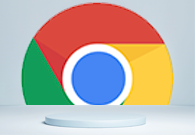谷歌浏览器如何自动翻译成中文?谷歌浏览器有自动翻译功能,能够快速为用户将不懂的语言翻译成自己熟悉的语言,提升用户阅读网页的效率。不少使用谷歌浏览器的用户反馈谷歌浏览器不能将网页直接翻译成中文,遇到这个问题,可以通过下面谷歌浏览器默认翻译成中文操作步骤的方法来解决,一起来阅读吧。

1、双击打开电脑上的谷歌浏览器(如图所示)。
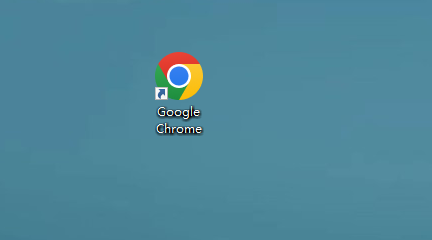
2、在界面右上方点击三个点图标后在子选项中点击“设置”(有的小伙伴的版本需要点击“选项”)(如图所示)。
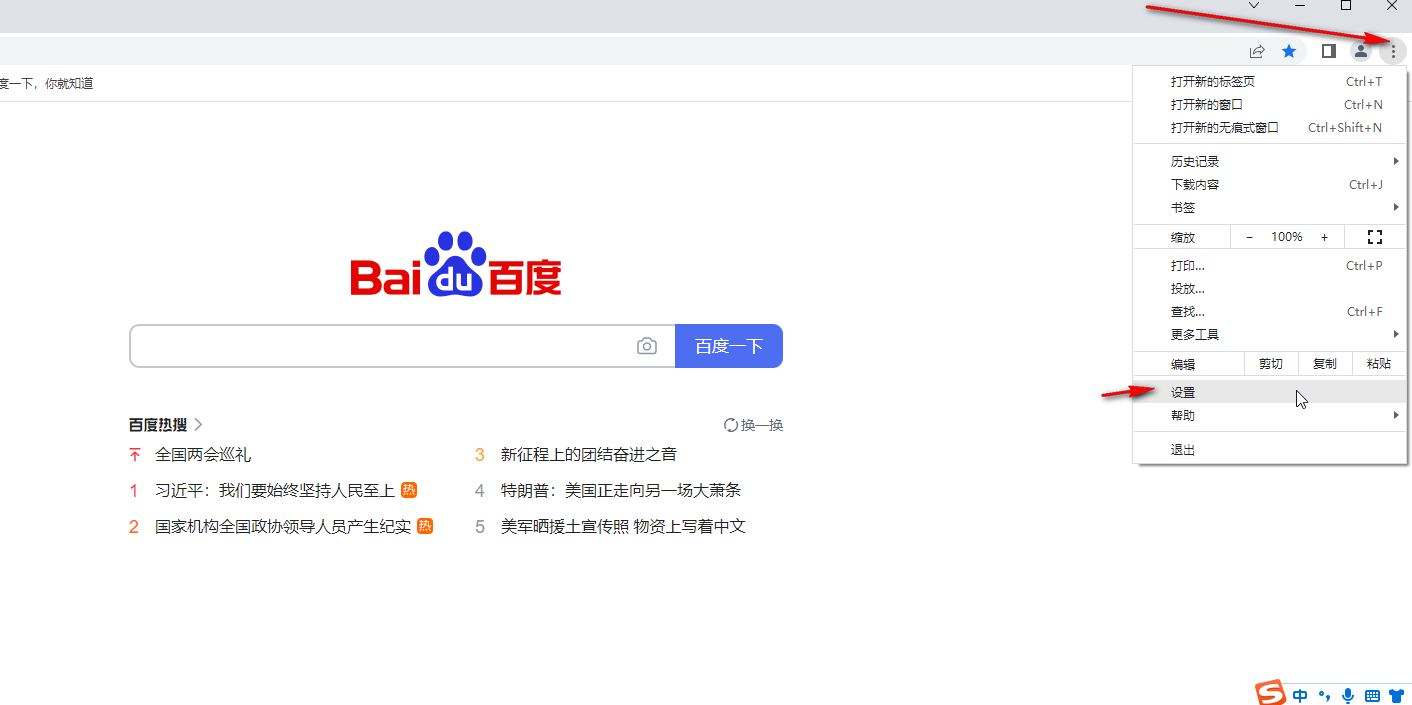
3、在界面左侧点击“语言”(有的小伙伴的版本需要点击展开“高级”后才能找到),接着在右侧“首选语言”处点击设置为中文,如果没有可以点击“添加预览”按钮进行添加(如图所示)。
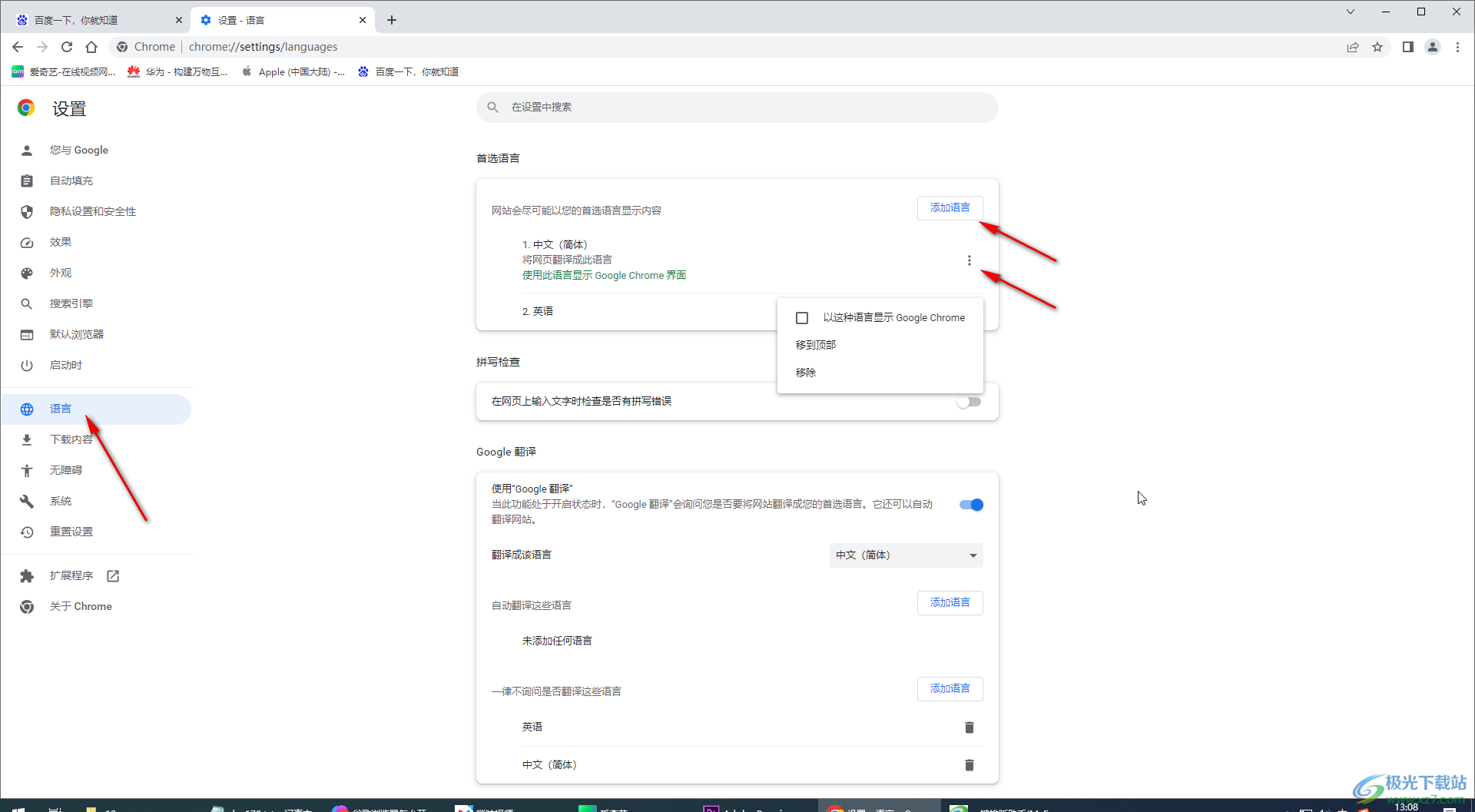
4、接着点击开启下方的“使用Google翻译”,设置翻译成“中文”,接着点击“自动翻译这些预览”处的“添加语言”按钮添加需要设置自动翻译的语言(如图所示)。
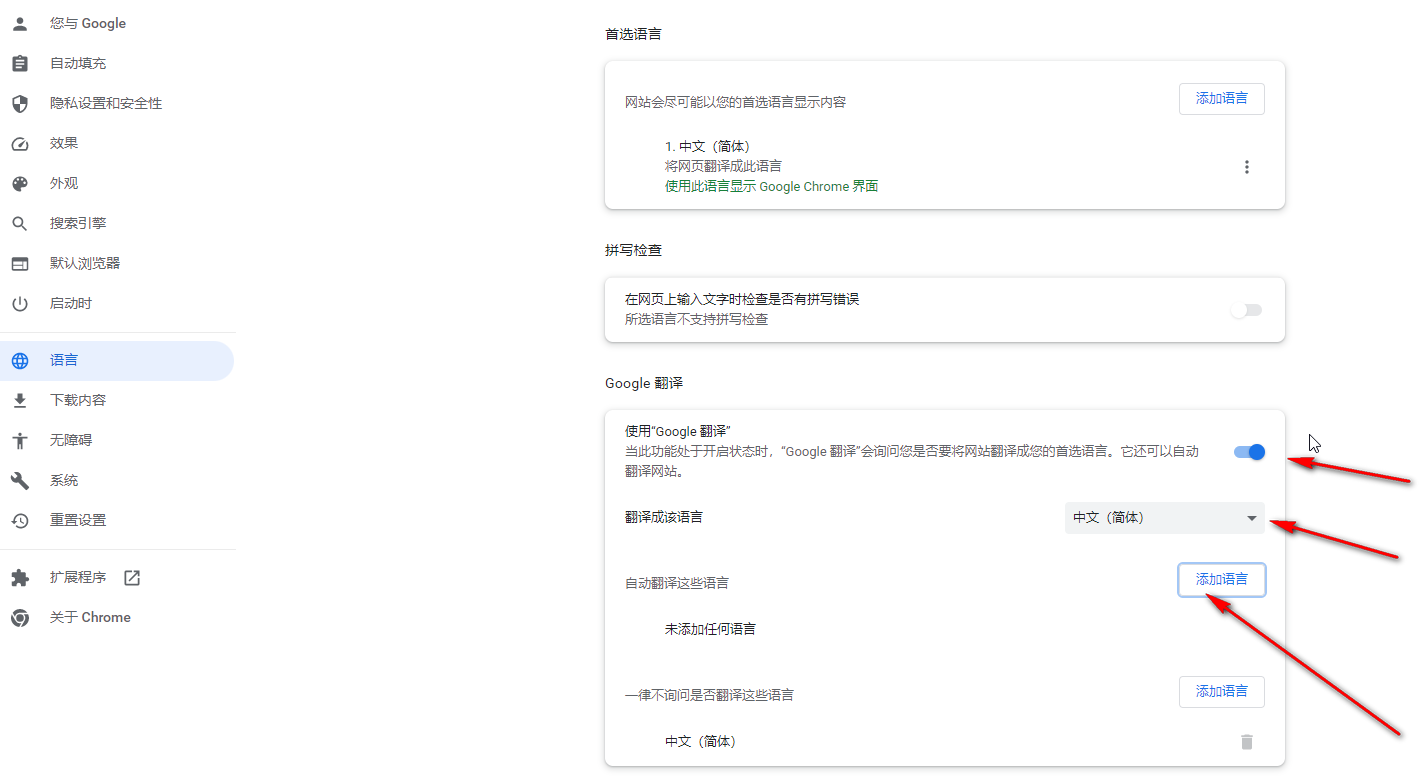
5、比如我们这里设置的翻译英语,后续访问英文网页时就会自动进行翻译了,如果没有自动进行翻译我们可以点击上方地址栏中的翻译按钮,或者右键点击一下后选择翻译(如图所示)。
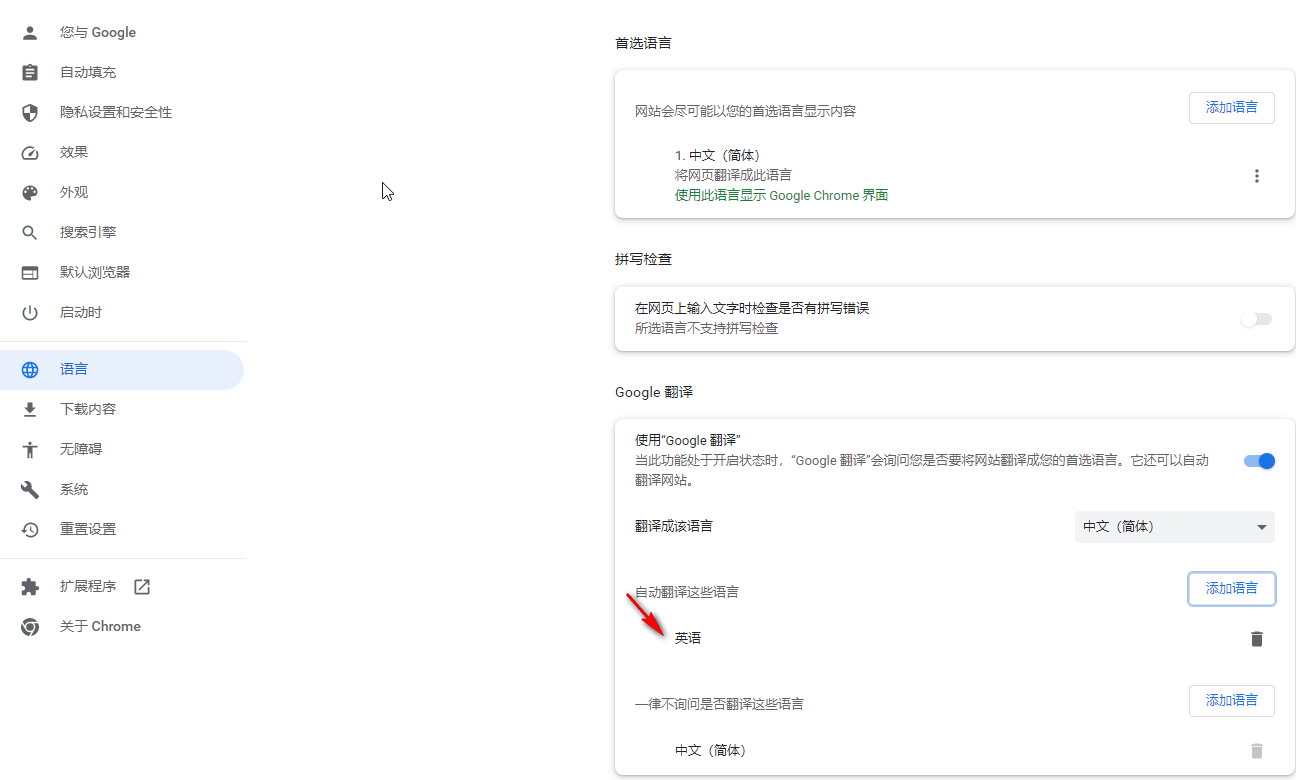
上述就是【谷歌浏览器如何自动翻译成中文-谷歌浏览器默认翻译成中文操作步骤】的全部内容,希望能够帮助到需要的用户。关注谷歌之家,后面的分享更精彩。